Tempat untuk memasukkan kunci produk Office
Applies To
Office 2024 Office 2024 untuk Mac Office 2021 Office 2021 untuk Mac Office 2019 Office 2016 Microsoft 365 untuk rumahan Office.comJika pembelian Office atau Microsoft 365 disertai dengan kunci produk, masukkan kunci produk di salah satu situs web yang tercantum di bawah ini untuk produk Anda. Setelah memasukkan kunci, Anda dapat mengunduh dan menginstal Office, atau memperpanjang langganan Microsoft 365 .
Tips: Dapatkan keahlian teknologi dengan Bantuan Bisnis. Terhubung dengan penasihat bisnis kecil kami untuk membantu membuat produk Microsoft 365 berfungsi untuk Anda dan semua orang dalam bisnis Anda. Pelajari selengkapnya.
Contoh kunci produk Office atau Microsoft 365 :
XXXXX-XXXXX-XXXXX-XXXXX-XXXXX

Microsoft 365, Office 2024,Office 2021, Office 2019, danOffice 2016(PC dan Mac)
Catatan: Dukungan telah berakhir untuk Office 2016 untuk MacdanOffice 2019 untuk Mac. Pelajari selengkapnya
Untuk menukarkan pembelian baru
Langkah 1: Masuk ke www.office.com/setup atau Microsoft365.com/setup.
Langkah 2: Masuk dengan Akun Microsoft, atau buatlah jika Anda tidak memilikinya. Pastikan Anda mengingat akun ini sehingga Office dapat diinstal atau diinstal ulang nantinya, tanpa kunci produk.
Penting: Jika Anda memperpanjang langganan Microsoft 365 , masukkan akun Microsoft yang terkait dengan langganan Anda. Saya tidak dapat mengingat akun Microsoft yang saya miliki.
Langkah 3: Masukkan kunci produk Anda, tanpa tanda hubung, jika diminta. Jika Anda tidak melihat opsi untuk memasukkan kunci produk Anda, opsi itu dimasukkan untuk Anda secara otomatis.
Langkah 4: Ikuti perintah untuk menyelesaikan proses penukaran.
Untuk menginstal atau menginstal ulang Office
Jika Anda melihat kesalahan Kunci produk ini telah digunakan saat Anda memasukkan kunci produk di www.office.com/setup atau Microsoft365.com/setup, ini berarti kunci produk Anda telah ditukarkan dan tidak lagi diperlukan.
Sebagai gantinya, gunakan akun Microsoft Anda untuk masuk ke account.microsoft.com dan menginstal produk Office Anda.
Catatan: Jika Anda mencoba memperbolehkan hingga 5 orang lain menginstal Office menggunakan langganan Microsoft 365 Family Anda, lihat Cara berbagi manfaat langganan Microsoft 365 Family Anda.

Program Diskon Kantor dari Microsoft
Langkah-langkah ini hanya berlaku untuk Office Professional Plus, Visio Professional, atau Project Professional.
Langkah 1: Mulai salah satu aplikasi Office, seperti Word, Project, atau Visio, tergantung pada pembelian Anda.
Langkah 2: Pada jendela Masuk untuk menyiapkan Office, pilih Saya tidak ingin masuk atau membuat akun (tautan kecil di bagian bawah jendela tersebut).
Langkah 3: Masukkan kunci produk Office Anda, tanpa tanda hubung. Jika Anda tidak memiliki kunci, lihat mendapatkan kunci produk Program Diskon Tempat Kerja Anda.
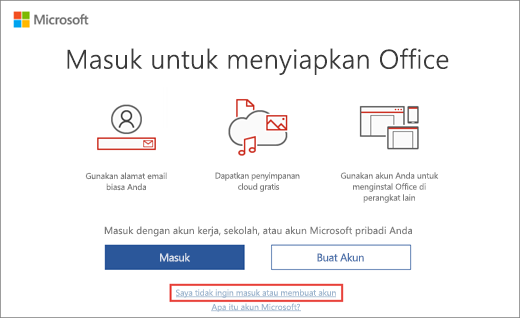
Microsoft Store
Langkah 1: Masuk ke www.microsoftstore.com dan masuk (sudut kanan atas) dengan akun Microsoft yang Anda gunakan untuk membeli Office.
Langkah 2: Setelah masuk, pilih nama Anda di sudut kanan atas, lalu pilih Riwayat Pesanan.
Langkah 3: Temukan pembelian satu kali Office atau aplikasi Office individual, lalu pilih Instal Office untuk menampilkan kunci produk Anda (ini tidak benar-benar menginstal Office).
Langkah 4: Pilih Instal Office lagi di jendela tempat kunci produk muncul.
Langkah 5: Di Hai. Mari kita mulai ikuti perintah untuk masuk kembali dan kaitkan produk Anda dengan akun Microsoft Anda.
Microsoft 365 Business Standard
Langkah 1: Masuk ke https://microsoft365.com/setupbusiness
Langkah 2: Masukkan kunci produk Office tanpa tanda hubung, lalu pilih Berikutnya.
Langkah 3: Ikuti perintah untuk menyelesaikan proses penukaran dan penyiapan.
Mengalami masalah dengan kunci produk Anda?
Saya tidak dapat menemukan kunci produk saya
Untuk bantuan dalam menemukan kunci produk Anda, pilih versi Office di bawah ini:
Kunci produk saya tidak berfungsi
Jika kunci produk Office tidak berfungsi, atau berhenti berfungsi, sebaiknya Anda menghubungi penjual dan meminta pengembalian dana. Jika Anda membeli kunci produk yang terpisah dari perangkat lunak, besar kemungkinan kunci produk dicuri atau diperoleh secara ilegal, dan karena itu diblokir agar tidak digunakan. Sayangnya, terdapat banyak penjual tidak jujur yang menawarkan kunci produk Microsoft yang dicuri, disalahgunakan, atau tidak sah untuk dijual. Terkadang kunci produk ini dicetak pada label atau kartu palsu dengan tautan unduhan ke perangkat lunak Microsoft, dan terkadang kunci tersebut didistribusikan dengan media perangkat lunak yang tidak memiliki izin untuk dijual ulang, seperti media promosi, media penginstalan ulang peralatan asli dari produsen, atau media program Microsoft tertentu lainnya.
Hubungi dukungan
Jika masih memerlukan bantuan dengan kunci produk Anda, kunjungi halaman dukungan Microsoft kami untuk mendapatkan bantuan.











